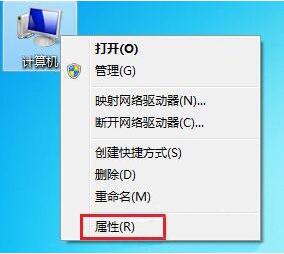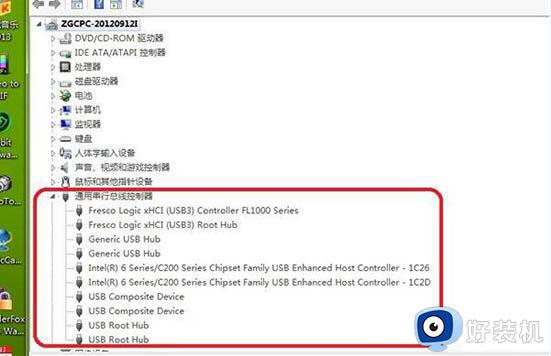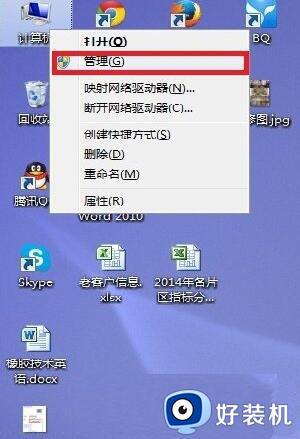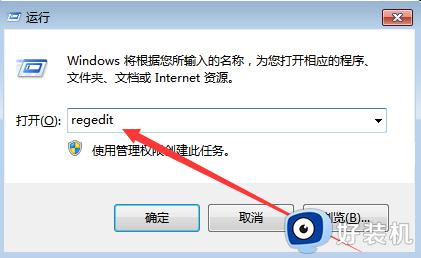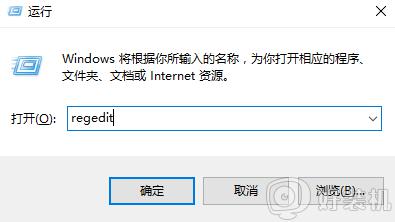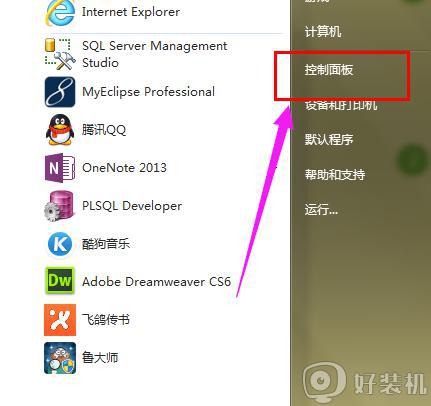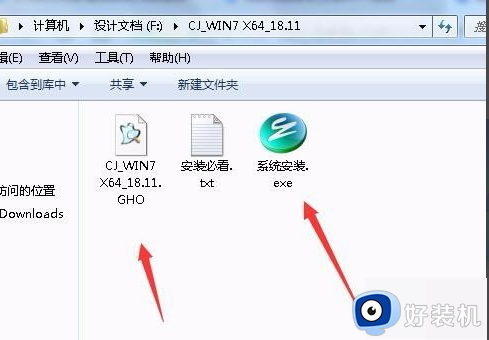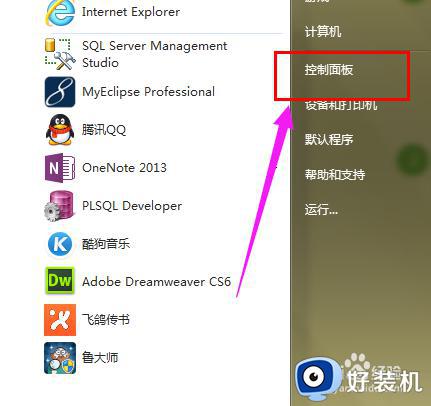win7usb接口没反应怎么回事 win7电脑usb接口没反应的处理方法
我们经常会通过usb接口来连接一些设备,比如U盘、移动硬盘或者键盘等,都需要通过usb接口来连接,可是有win7系统用户在使用的时候却发现usb接口没反应,这该怎么办呢,不用担心,现在笔者就给大家说说win7电脑usb接口没反应的处理方法。
具体步骤如下:
方法一:
1、首先在桌面上找到“我的电脑”并右击,在出现的第二列表中找到“属性”并单击。
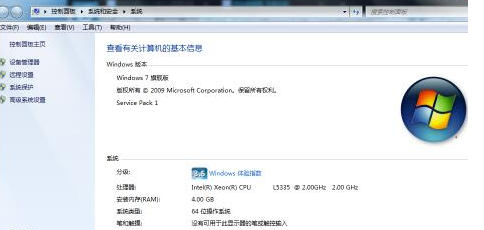
2、打开属性窗口后,选择高级系统设置,依次找到“硬件”、“设备管理器”按钮。并右键单击“设备管理器”按钮。
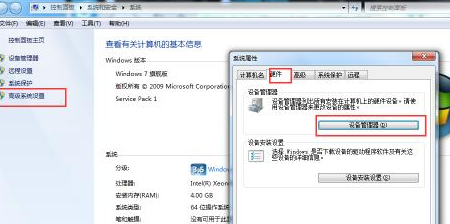
3、打开设备管理器窗口后,依次找到“通用串行总线控制器”、“UsB Root Hub”,右键单击“UsB Root Hub”。
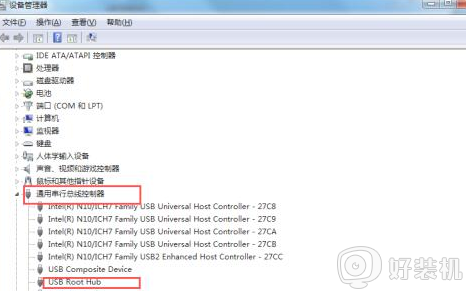
4、右击“UsB Root Hub”后,选择“电源管理”,将“允许计算机关闭这个设备以节约电源”前的勾去掉,点击下方“确定”按钮即可。然后返回重新启动电脑。
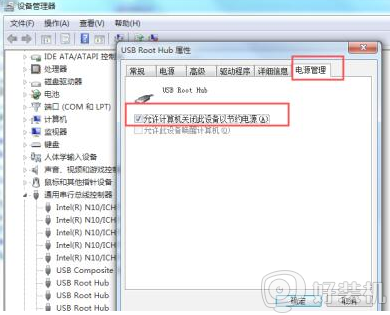
方法二:
1、首先打开设备管理器,找到“通用串行总线控制器”,并单击打开。
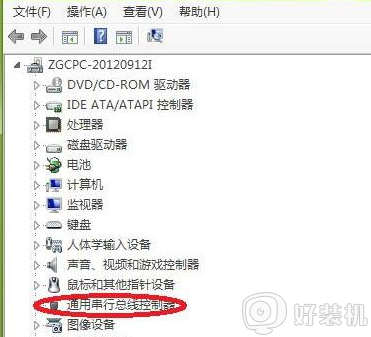
2、找到对应USB接口(如果不知道哪个是USB接口可以选择一一尝试),找到后右击点击“卸载”按钮。
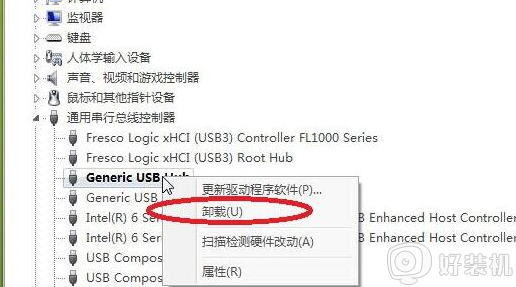
3、点击“卸载”按钮后,鼠标底部的红灯将会熄灭,然后返回将电脑重新启动即可。
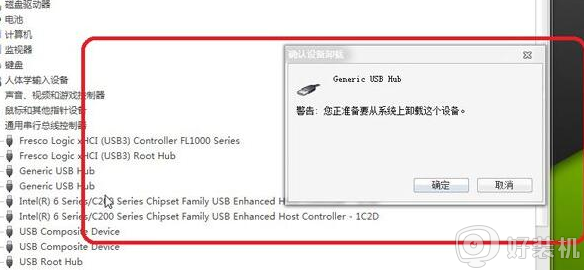
上述便是win7电脑usb接口没反应的处理方法,如果你有遇到相同情况的话,可以学习上面的方法来解决吧。